
Inhaltsverzeichnis:
- Schritt 1: Nehmen Sie alle Komponenten wie unten gezeigt
- Schritt 2: Schaltplan
- Schritt 3: Machen Sie die Platine so
- Schritt 4: Summer anschließen
- Schritt 5: LED anschließen
- Schritt 6: Batterie-Clipper anschließen
- Schritt 7: Drähte anschließen
- Schritt 8: Lötkollektor und Basisdraht in der Leiterplatte
- Schritt 9: Batterie an den Stromkreis anschließen
- Schritt 10: Wasser auf die Leiterplatte fallen lassen
- Autor John Day [email protected].
- Public 2024-01-30 07:18.
- Zuletzt bearbeitet 2025-01-23 12:52.

Hallo Freund, Heute werde ich eine Schaltung der einfachen Regenalarmschaltung mit dem BC547-Transistor erstellen. Diese Schaltung ist sehr einfach zu erstellen.
Lass uns anfangen,
Schritt 1: Nehmen Sie alle Komponenten wie unten gezeigt



Benötigte Komponenten -
(1.) Transistor - BC547 x1
(2.) LED - 3V x1
(3.) Summer x1
(4.) Batterie - 9V x1
(5.) Akku-Clipper x1
(6.) Platine (2x1,5 Zoll)
Schritt 2: Schaltplan
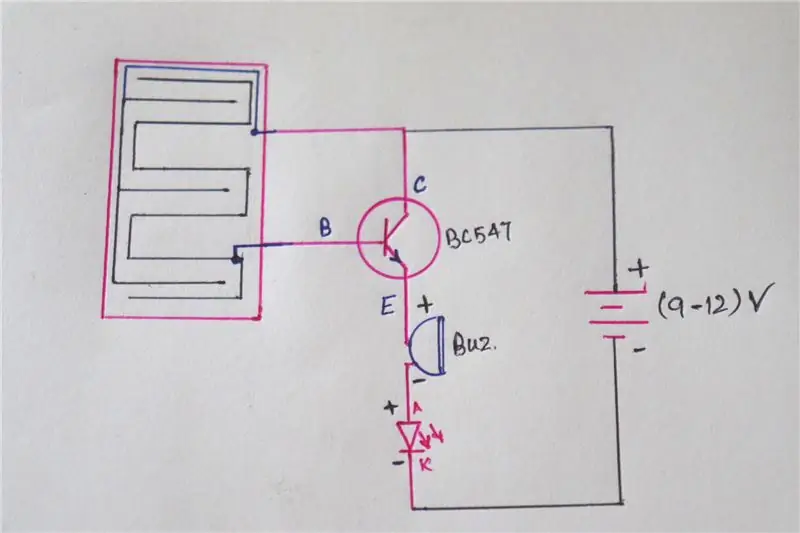
Schließen Sie alle Komponenten gemäß Schaltplan an.
Schritt 3: Machen Sie die Platine so

Machen Sie die Platine wie folgt, da der Schaltplan im Schaltplan enthalten ist.
Schritt 4: Summer anschließen

Löten Sie den +ve-Pin des Summers an den Emmiter-Pin des Transistors als Lötzinn im Bild.
Schritt 5: LED anschließen

Als nächstes müssen wir die LED mit der Schaltung verbinden.
Löten Sie +ve Bein der LED auf -ve Pin des Summers, wie im Bild gezeigt.
Schritt 6: Batterie-Clipper anschließen

Als nächstes löten Sie den Batterieclipperdraht an den Stromkreis.
Löten Sie +ve Draht des Batterieclippers an den Kollektorstift des Transistors und
-ve Draht des Batterieschneiders zum -ve Bein der LED, wie Sie im Bild sehen können.
Schritt 7: Drähte anschließen

Lötdrähte in Kollektor und Basisstift des Transistors.
Schritt 8: Lötkollektor und Basisdraht in der Leiterplatte

Löten Sie nun die Drähte von Basis und Kollektor des Transistors gemäß Schaltplan auf die Platine.
Schritt 9: Batterie an den Stromkreis anschließen

Jetzt ist unsere Schaltung fertig.
Schritt 10: Wasser auf die Leiterplatte fallen lassen


Lassen Sie einen Tropfen Wasser fallen / wenn Wasser auf die Leiterplatte fällt, werden wir feststellen, dass die LED leuchtet und der Summer einen Ton von sich gibt.
Bei diesem Typ können wir eine Regenalarmschaltung mit dem NPN-Transistor BC547 herstellen.
Wenn Sie mehr elektronische Projekte wie dieses machen möchten, dann folgen Sie jetzt utsource123.
Dankeschön
Empfohlen:
Heimwerken -- Einen Spinnenroboter herstellen, der mit einem Smartphone mit Arduino Uno gesteuert werden kann – wikiHow

Heimwerken || Wie man einen Spider-Roboter herstellt, der mit einem Smartphone mit Arduino Uno gesteuert werden kann: Während man einen Spider-Roboter baut, kann man so viele Dinge über Robotik lernen. Wie die Herstellung von Robotern ist sowohl unterhaltsam als auch herausfordernd. In diesem Video zeigen wir Ihnen, wie Sie einen Spider-Roboter bauen, den wir mit unserem Smartphone (Androi
Arduino Social Distancing-Gerät mit PIR herstellen – wikiHow

Wie man Arduino Social Distancing Device mit PIR herstellt: 1
Ein Thermometer mit Arduino und LM35 herstellen – wikiHow

Wie man ein Thermometer mit Arduino und LM35 herstellt: Heute werde ich Ihnen zeigen, wie man ein Thermometer mit Arduino und LM35-Temperatursensor, LCD-Display, auf einem mit Drähten verbundenen Steckbrett herstellt. Es wird die Temperatur in Celsius und Fahrenheit anzeigen Beobachtet
EIN SONAR MIT ARDUINO HERSTELLEN: 3 Schritte
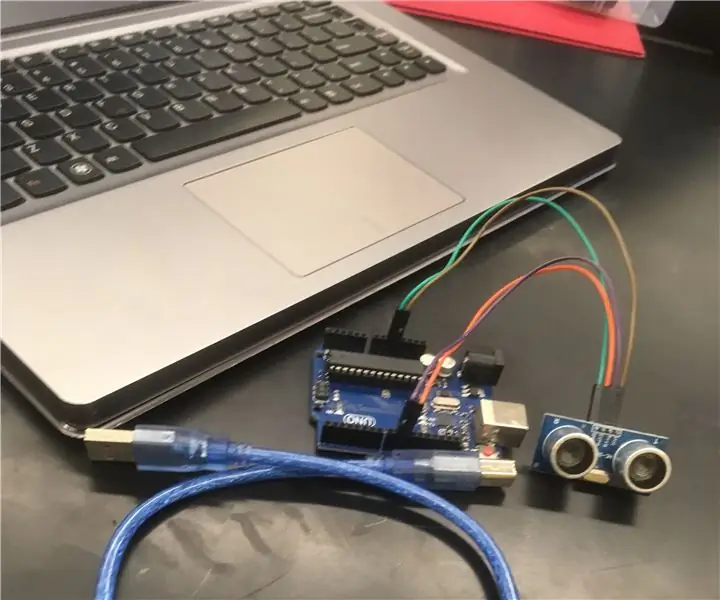
SO ERSTELLEN SIE EIN SONAR MIT ARDUINO: So erstellen Sie ein Sonar-Ding mit Arduino
Eine Stoppuhr mit Arduino herstellen – wikiHow

Wie man eine Stoppuhr mit Arduino macht: Dies ist eine sehr einfache Arduino 16 * 2 LCD-Display-Stoppuhr ……… Wenn Sie diese Anleitung mögen, abonnieren Sie bitte meinen Kanal https://www.youtube.com /ZenoModiff
